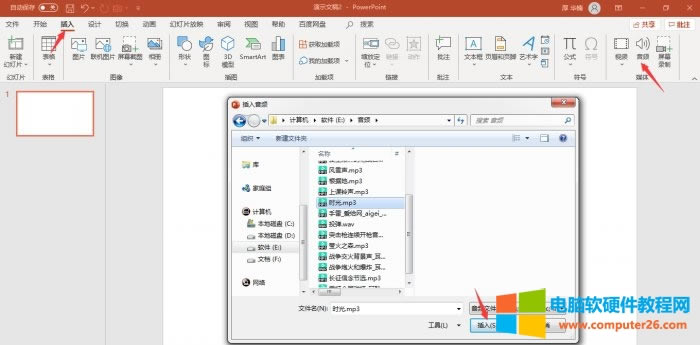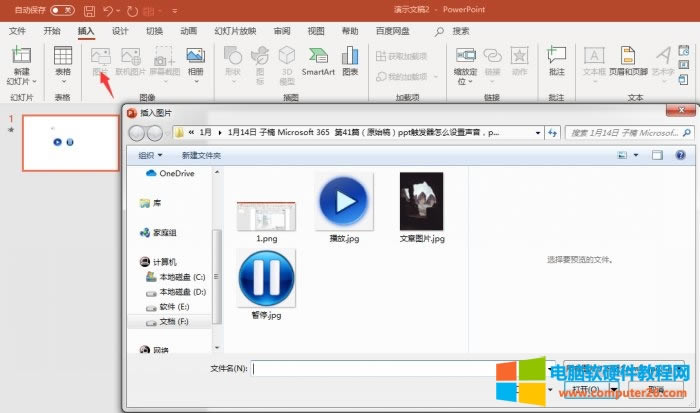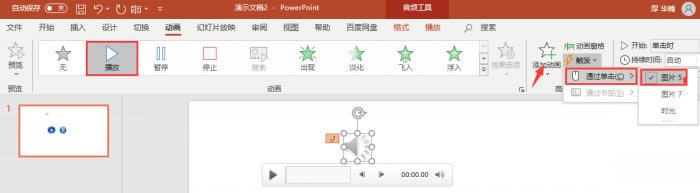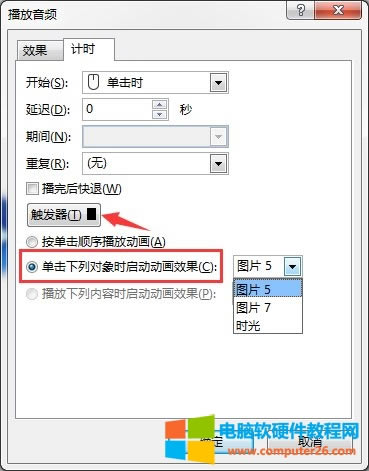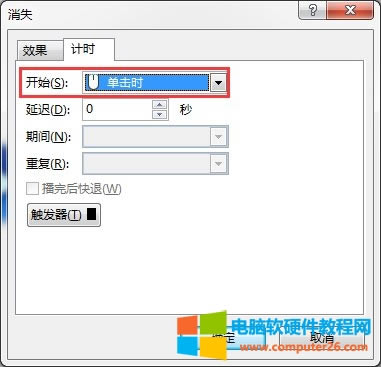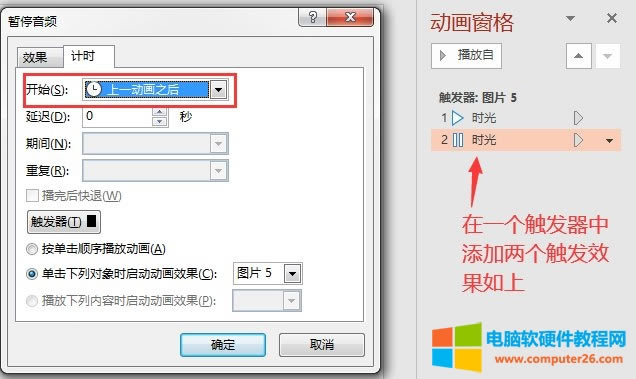ppt觸發器如何設置聲音_ppt觸發器如何設置消失
發布時間:2025-03-28 文章來源:xp下載站 瀏覽:
| 辦公軟件是指可以進行文字處理、表格制作、幻燈片制作、圖形圖像處理、簡單數據庫的處理等方面工作的軟件。目前辦公軟件朝著操作簡單化,功能細化等方向發展。辦公軟件的應用范圍很廣,大到社會統計,小到會議記錄,數字化的辦公,離不開辦公軟件的鼎力協助。另外,政府用的電子政務,稅務用的稅務系統,企業用的協同辦公軟件,這些都屬于辦公軟件。 在有些ppt文稿中,會看到ppt文稿中添加了音頻動畫觸發器,讓整個ppt提升了一個檔次,今天小編就和大家分享一下,ppt觸發器怎么設置聲音,ppt觸發器怎么設置消失的相關內容。 一、ppt觸發器怎么設置聲音 想要在ppt中給觸發器設置聲音,首先需要一個觸發器,這個觸發器可以是圖片也可以是自己設計的圖形,準備好后就可進行聲音設置了。 1.啟動ppt軟件,在“插入”工具欄中選擇“音頻”下的“pc上的音頻”按鈕,在彈出的“插入音頻”窗口點擊“插入”按鈕插入一條音頻即可。
2.在“插入”工具欄中,點擊“圖片”選項,將觸發器圖片導入到ppt中。
3.選中音頻圖標,在“動畫”工具欄中選中“添加動畫”-“播放”-“觸發”-“通過單擊”-“圖片5”。
4.同樣選中音頻圖標,點擊“動畫窗格”,在跳出的頁面中,選中“觸發器:圖片5”鼠標右鍵選擇“效果選項”,在“播放音頻”窗口的計時子頁面,點擊“觸發器”-“單擊下列對象時啟動動畫效果”,在下拉列表中選擇“圖片5”點擊“確定”按鈕,觸發器聲音就設置完成了,暫停觸發器可參考上述步驟進行設置。
二、ppt觸發器怎么設置消失 在ppt中設置好觸發器聲音后,為了展示效果可以讓觸發器消失掉,具體操作如下。 1.選中觸發器圖片,點擊“添加動畫”按鈕,在其動畫效果下列表中選擇“消失”動畫效果。
2.選中觸發器,點擊“動畫窗格”按鈕,在跳出的頁面中選中“圖片5”鼠標右鍵選擇“效果選項”,在“消失”窗口“計時”子頁面的開始下拉列表中選擇“單擊時”,再點擊“確定”按鈕即可。
三、ppt中一個觸發器怎么設置多種觸發效果 在設置觸發器效果時,為了方便觸發,會將一個觸發器設置多個觸發效果,下面,小編就實際操作一下。 1.按照“ppt觸發器怎么設置聲音”小節中的操作設置好兩個音頻觸發效果,設置完成后,點擊“動畫窗格”,在彈出的窗口中,選擇一個觸發效果,鼠標右選擇“效果選項”,在彈出的窗口的“計時”子頁面的開始下拉列表中選擇“上一個動畫之后”,點擊“確定”按鈕即設置完成。
總結:通過上文所述,小編詳細講解了ppt觸發器怎么設置聲音,ppt觸發器怎么設置消失,同時分享了ppt中一個觸發器怎么設置多種觸發效果,希望通過上文所述能夠幫助到有需要的小伙伴。 Office辦公軟件是辦公的第一選擇,這個地球人都知道。 |